Obrazy Spotlight systemu Windows na ekranie blokadysą całkiem niesamowite. Zmieniają się codziennie, ale nie ma sposobu, aby określić, jak często system Windows 10 otrzyma nowy obraz Spotlight systemu Windows na ekranie blokady. Być może utkniesz z tym samym obrazem przez wiele dni, jeśli system Windows 10 nie odświeża obrazu. Nie możesz poprosić o nowy obraz; musisz poczekać, aż aplikacja Spotlight systemu Windows sama pobierze nową. Jeśli jednak utknąłeś z tym samym obrazem na ekranie blokady zbyt długo, istnieje sposób na uzyskanie nowego obrazu Spotlight systemu Windows na ekranie blokady. Oto jak.
Można to zrobić na dwa sposoby; oba są prosteale jeden ma bardziej trwałe efekty niż drugi. Obie metody są omijane, ponieważ nie ma wbudowanego sposobu na uzyskanie nowego obrazu Spotlight systemu Windows dla ekranu blokady.
Powiedz Windows Spotlight, że nie podoba ci się obraz
Ta pierwsza metoda ma trwalsze efekty. Gdy Windows Spotlight wyświetla obraz, pyta, czy ci się podoba, czy nie. Wykorzystuje informacje zwrotne, aby pokazać podobne obrazy. Jeśli dasz obrazowi negatywną ocenę, od razu otrzymasz nowy obraz.
Na ekranie blokady najedź myszką na widżet „Lubię to, co widzisz”.

Rozwinie się, pokazując dwie opcje; Lubię to! i nie jest fanem. Jeśli klikniesz „Nie jesteś fanem”, od razu otrzymasz nowy obraz Spotlight systemu Windows dla ekranu blokady. Jedynym minusem jest to, że wpłynie to na twoje preferencje dotyczące obrazu. Jeśli naprawdę podoba ci się obraz, nie będziesz chciał często używać tej metody.

Wyłącz i włącz ponownie
Otwórz aplikację Ustawienia i przejdź doGrupa ustawień personalizacji. Wybierz „Blokada ekranu” i otwórz menu „Tło”. Wybierz „Obraz” zamiast Windows Spotlight i wybierz obraz. Zablokuj system raz, aby upewnić się, że obraz został zaktualizowany.
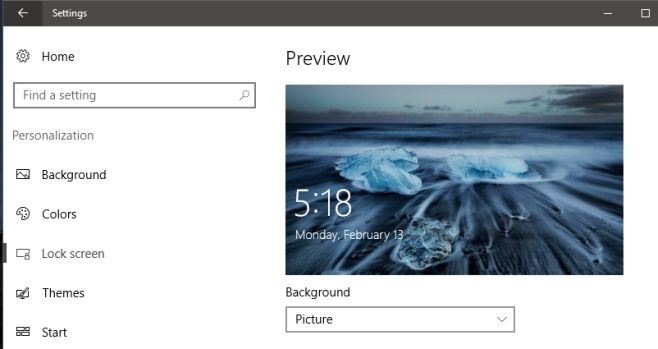
Następnie odblokuj system i otwórz Ustawieniaaplikacja ponownie. Przejdź do Personalizacja> Ekran blokady i wybierz „Windows Spotlight” z menu rozwijanego tła, aby włączyć Windows Spotlight. Otrzyma nowy obraz Windows Spotlight na ekranie blokady.
Ta druga metoda nie będzie kolidować z Twoimi preferencjami dotyczącymi wyświetlanych obrazów. Wykonanie zajmuje trochę więcej czasu niż pierwsza metoda, ale nie ma skutków ubocznych.













Komentarze